Eğer masaüstünün arka planının sürekli aynı olmasından sıkıldıysanız ya da karşınızdaki görüntü hoşunuza gitmiyorsa, bu görüntüyü birkaç basit adımda yeni bir resimle değiştirebilirsiniz. Windows XP, ilk seçenek olarak hazır görüntüleri, ikinci bir seçenek olarak da dijital makineyle çekilmiş bir fotoğrafı veya bir filmden alınmış kareleri arka plan olarak kullanmamıza olanak tanır. Bu sayfalarda ilk seçeneğin nasıl gerçekleştirileceğini göreceksiniz…
1- Öncelikle PC'nizi açın ve mevcut masaüstünün monitörde eksiksiz olarak belirmesini bekleyin.
2- İşaretçiyi masaüstünün ortasına getirin ve farenin sağ tuşuna bir kere tıklayın. Önünüze bir dizi komuttan oluşan küçük bir menü çıkacaktır.
3- Fareyi menünün en altında bulunan "Özellikler" seçeneğine kadar kaydırın ve bu seçenek maviye dönüştüğü zaman farenin sol tuşuna bir kere tıklayın.
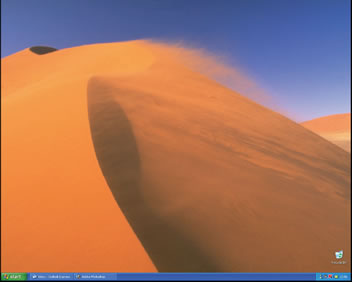
4- Farklı sekmelerle bölümlendirilmiş bir pencere açılacaktır. Her sekmenin adı, açılan pencerenin üst kısmında yazılıdır: Temalar, masaüstü, ekran koruyucu, görünüm ve ayarlar. İşaretçiyi masaüstü sekmesinin üzerine getirdikten sonra farenin sol tuşuna bir kere tıklayın. Windows XP'nin standart arka plan resminin adı Manzara'dır. Zaten 4 numaralı ekran görüntüsünde de görüldüğü gibi, çerçevenin içinde seçili olan isim de Manzara'dır.
5- Tahmin edeceğiniz gibi, arka planı değiştirmek için işletim sisteminin kendi içinde bulunan diğer arka plan resimlerinden birisinin üzerinde farenin sol tuşunu tıklamanız gerekli. Böylece o resmi ön izleme ekranında görebilirsiniz.
Örneğin "Kızıl Çölde Ay"a tıklarsanız, bu seçeneğin tercihi halinde masaüstünüzün nasıl görüneceğini küçük monitör resmi yardımıyla anlamanız mümkün.
6- Mevcut tüm resim seçeneklerini görüntülemek için yukarı ve aşağı hareket etmeye yarayan okları kullanın. Bu şekilde birçok farklı arka plan arasında isteğinize göre seçim yapabilirsiniz.
7- Hoşunuza giden arka planı seçtiğinizde, pencerenin alt kısmında bulunan "Tamam" butonuna tıklayın.
8- İşte karşınızda yeni masaüstünüz duruyor. Bu adımları tekrarlayarak arka plan resmini istediğiniz kadar değiştirme şansına sahipsiniz.
